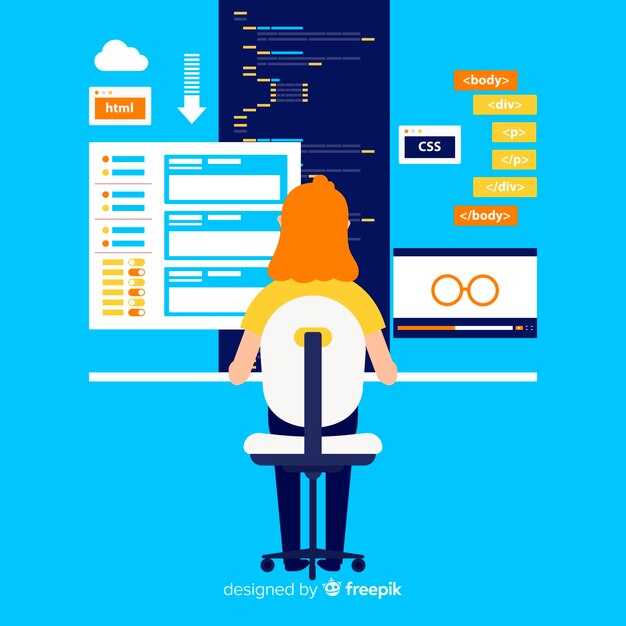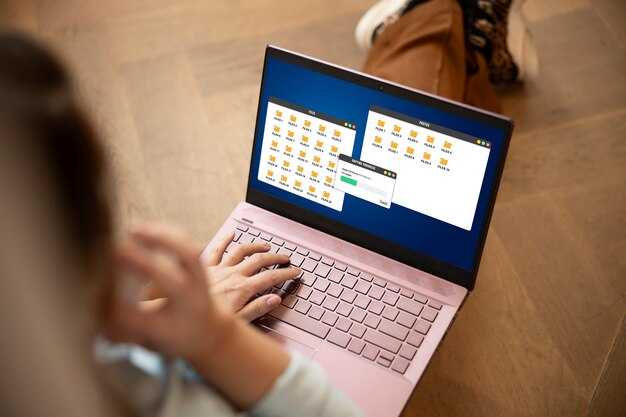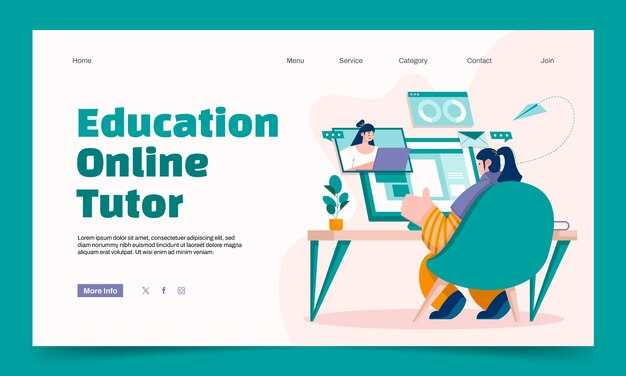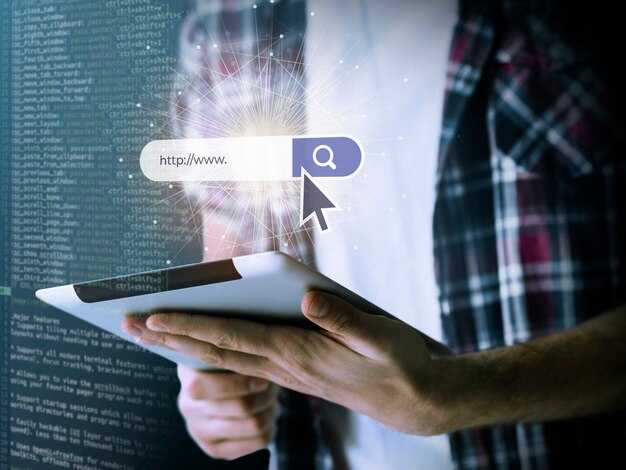Используйте HTML для структуры и CSS для стилизации, чтобы создать карточки, которые сразу привлекают внимание. Начните с простого контейнера div, добавьте заголовок, изображение и текст. Например, используйте теги h2 для заголовка и p для описания. Это основа, которую легко адаптировать под любой дизайн.
Для улучшения внешнего вида примените CSS Grid или Flexbox. Эти инструменты позволяют легко управлять расположением элементов внутри карточки. Например, задайте display: flex для контейнера, чтобы выровнять содержимое по центру. Добавьте отступы с помощью padding и тени с помощью box-shadow, чтобы карточка выглядела объемной.
Не забывайте о адаптивности. Используйте медиазапросы, чтобы карточки корректно отображались на всех устройствах. Например, задайте max-width: 100% для изображений, чтобы они не выходили за пределы контейнера на мобильных устройствах. Это сделает интерфейс удобным для пользователей.
Добавьте интерактивность с помощью CSS-анимаций или псевдоклассов. Например, используйте :hover, чтобы изменить цвет фона или добавить плавное увеличение карточки при наведении. Это сделает интерфейс более живым и привлекательным.
Структура карточки: Разработка макета с использованием HTML
Начните с создания контейнера для карточки, используя тег <div> с классом, например, card. Это обеспечит основу для всех элементов внутри. Внутри контейнера добавьте изображение с помощью тега <img>, указав путь к файлу и альтернативный текст для доступности.
За изображением разместите заголовок, используя тег <h3> или <h2>, в зависимости от иерархии вашего контента. Заголовок должен быть кратким и информативным, чтобы сразу привлечь внимание пользователя.
Под заголовком добавьте описание карточки с помощью тега <p>. Текст должен быть лаконичным, но содержать достаточно информации, чтобы заинтересовать посетителя. Используйте простые и понятные формулировки.
Для завершения карточки включите кнопку или ссылку, используя тег <a> или <button>. Убедитесь, что она ведет на нужную страницу или выполняет определенное действие. Добавьте атрибут href для ссылки или обработчик событий для кнопки.
Пример структуры:
<div class="card">
<img src="image.jpg" alt="Описание изображения">
<h3>Заголовок карточки</h3>
<p>Краткое описание карточки.</p>
<a href="#">Подробнее</a>
</div>
Такой подход позволяет легко адаптировать карточку под разные задачи, сохраняя четкую структуру и удобство для пользователя.
Определение основных элементов карточки
Для создания карточки, которая привлекает внимание и эффективно передает информацию, сосредоточьтесь на пяти ключевых элементах: заголовок, изображение, описание, кнопка и контейнер. Каждый из них играет важную роль в восприятии карточки пользователем.
- Заголовок – краткий и емкий текст, который сразу передает суть содержимого. Используйте шрифт с четким контрастом и размером, достаточным для легкого чтения.
- Изображение – визуальный элемент, который привлекает внимание и поддерживает тему карточки. Выбирайте качественные изображения, которые не перегружают композицию.
- Описание – небольшой текст, раскрывающий детали. Держите его лаконичным, используя 2–3 предложения, чтобы не перегружать карточку.
- Кнопка – элемент взаимодействия, который направляет пользователя к действию. Текст на кнопке должен быть четким, например, «Подробнее» или «Купить».
- Контейнер – блок, который объединяет все элементы. Используйте отступы, границы и тени, чтобы карточка визуально выделялась на странице.
Сочетайте эти элементы, соблюдая баланс между визуальной привлекательностью и функциональностью. Например, для карточки товара используйте крупное изображение, краткий заголовок, описание с ключевыми характеристиками и кнопку с призывом к покупке. Убедитесь, что все элементы гармонично сочетаются по стилю и размеру.
Использование семантических тегов для улучшения доступности
Применяйте тег <header> для обозначения шапки карточки. Это помогает скринридерам определить начало контента и упрощает навигацию для пользователей с ограниченными возможностями. Внутри <header> используйте <h1>—<h6> для заголовков, чтобы структурировать информацию.
Для основного содержимого карточки выбирайте тег <section>. Он группирует связанный контент и делает его более понятным для вспомогательных технологий. Если карточка содержит независимый блок информации, например, описание или список, оберните его в <article>.
Используйте <footer> для размещения дополнительных данных, таких как ссылки, кнопки или метаинформация. Это помогает пользователям быстро найти важные элементы и улучшает восприятие контента.
Добавляйте атрибут aria-label к интерактивным элементам, если их назначение не очевидно из текста. Например, для кнопки «Подробнее» можно указать aria-label="Подробнее о продукте", чтобы уточнить её функцию.
Не забывайте про тег <figure> для изображений и <figcaption> для их описаний. Это делает медиафайлы доступными для всех пользователей, включая тех, кто полагается на текстовые альтернативы.
Проверяйте разметку с помощью инструментов вроде Lighthouse или WAVE, чтобы убедиться, что карточки соответствуют стандартам доступности. Это не только улучшает пользовательский опыт, но и повышает шансы на успешное ранжирование в поисковых системах.
Группировка содержимого: как создать логическую структуру
Используйте тег <section> для разделения контента на смысловые блоки. Это помогает браузерам и поисковым системам лучше понимать структуру страницы. Например, если у вас есть раздел с отзывами, оберните его в <section>.
Для группировки связанных элементов внутри блока применяйте <div> или <article>. Например, карточку товара можно обернуть в <article>, чтобы подчеркнуть её самостоятельность.
Добавляйте заголовки с помощью тегов <h2> или <h3> для каждого блока. Это улучшает читаемость и помогает пользователям быстро находить нужную информацию.
Используйте списки <ul> или <ol> для перечисления пунктов внутри карточки. Например, список преимуществ товара лучше оформить как <ul>.
Для визуального разделения блоков добавьте отступы с помощью CSS. Например, задайте margin-bottom: 20px; для каждого <section>, чтобы контент не сливался.
Стилизация карточки: Применение CSS для оформления
Начните с задания базовых стилей для карточки. Установите ширину и высоту, чтобы контролировать размеры элемента. Например, width: 300px; и height: auto; помогут сохранить пропорции при изменении содержимого.
Добавьте внутренние отступы с помощью padding, чтобы содержимое не прижималось к краям. Используйте значения вроде padding: 20px; для равномерного распределения пространства.
Задайте фон карточки. Цвет фона можно указать через background-color, например, background-color: #ffffff;. Для более сложного оформления добавьте градиент или изображение.
Создайте тень для объема. Используйте свойство box-shadow с параметрами, например, box-shadow: 0 4px 8px rgba(0, 0, 0, 0.1);. Это добавит глубину и выделит карточку на фоне.
Работайте с границами. Задайте закругленные углы через border-radius, например, border-radius: 8px;. Это сделает карточку визуально мягче и современнее.
Оформите текст внутри карточки. Установите шрифт, размер и цвет с помощью font-family, font-size и color. Например, font-family: 'Arial', sans-serif; и color: #333333;.
Добавьте интерактивность. Используйте :hover для изменения стилей при наведении. Например, transform: scale(1.05); создаст эффект увеличения карточки.
Не забудьте про адаптивность. Используйте медиа-запросы, чтобы карточка корректно отображалась на разных устройствах. Например, @media (max-width: 768px) { width: 100%; }.
Следуя этим шагам, вы создадите стильную и функциональную карточку, которая привлечет внимание пользователей и улучшит интерфейс вашего сайта.
Выбор цветовой палитры: Как создать гармоничное оформление
Начните с ограниченного набора цветов – 2–3 основных и 1–2 акцентных. Это поможет избежать визуальной перегрузки. Используйте инструменты, такие как Adobe Color или Coolors, чтобы подобрать сочетания, которые хорошо работают вместе.
- Сочетайте контрастные цвета для текста и фона, чтобы обеспечить читаемость. Например, белый текст на темно-синем фоне.
- Добавляйте акцентные цвета для выделения важных элементов, таких как кнопки или заголовки.
- Используйте нейтральные оттенки (серый, бежевый) для фона или второстепенных деталей.
Обратите внимание на психологию цвета. Синий вызывает доверие, зеленый ассоциируется с природой, а красный привлекает внимание. Выбирайте оттенки, которые соответствуют эмоциональному настроению вашего сайта.
- Определите основной цвет, который будет задавать тон.
- Подберите дополнительные цвета, которые дополняют основной.
- Проверьте палитру на доступность, чтобы все пользователи могли легко воспринимать контент.
Тестируйте выбранные цвета на разных устройствах и при разном освещении. Это поможет убедиться, что палитра выглядит гармонично в любых условиях.
Использование Flexbox и Grid для распределения пространства
Для создания карточек на сайте применяйте Flexbox, если нужно выровнять элементы в одной строке или столбце. Используйте свойство display: flex для контейнера, а flex-grow, flex-shrink и flex-basis для управления размерами элементов. Например, чтобы карточки занимали равное пространство, задайте flex: 1 для каждого элемента.
Grid подходит для сложных макетов, где требуется точное позиционирование. Создайте сетку с помощью display: grid и задайте строки и столбцы через grid-template-rows и grid-template-columns. Для карточек используйте grid-area, чтобы разместить их в нужных ячейках. Например, для макета из трех карточек в строке задайте grid-template-columns: repeat(3, 1fr).
Сочетайте Flexbox и Grid для более гибких решений. Например, используйте Grid для основного макета страницы, а Flexbox – для выравнивания содержимого внутри карточек. Это позволяет создавать адаптивные интерфейсы без лишнего кода.
Для адаптивности применяйте медиазапросы. Например, для мобильных устройств измените grid-template-columns на 1fr, чтобы карточки располагались в одну колонку. Flexbox автоматически адаптирует содержимое, если задать flex-wrap: wrap.
Используйте gap для добавления отступов между карточками. В Grid задайте grid-gap, а в Flexbox – gap. Это упрощает визуальное разделение элементов без дополнительных стилей.
Анимации и переходы: Как добавить интерактивность
Добавьте плавные переходы с помощью свойства transition в CSS. Например, для изменения цвета фона карточки при наведении используйте: transition: background-color 0.3s ease;. Это создаст эффект плавного изменения за 0.3 секунды.
Используйте ключевые кадры через @keyframes для сложных анимаций. Например, чтобы карточка плавно увеличивалась при появлении, задайте: @keyframes scaleUp { from { transform: scale(0.9); } to { transform: scale(1); } }. Затем примените анимацию: animation: scaleUp 0.5s ease;.
Добавьте интерактивность с помощью псевдоклассов. Например, :hover для изменения стилей при наведении или :active для эффектов при клике. Это сделает интерфейс более отзывчивым.
Сочетайте анимации с JavaScript для динамических эффектов. Например, используйте classList.add() и classList.remove() для добавления или удаления классов с анимациями в зависимости от действий пользователя.
Следите за производительностью. Используйте свойства transform и opacity для анимаций, так как они меньше нагружают браузер по сравнению с изменением width или height.
Адаптивный дизайн: Как сделать карточки удобными для мобильных устройств
Используйте относительные единицы измерения, такие как проценты или vw, для ширины карточек. Это позволит им автоматически подстраиваться под размер экрана. Например, установите ширину карточки на 90% для мобильных устройств, чтобы она занимала большую часть экрана, но оставляла небольшой отступ по краям.
Оптимизируйте контент внутри карточек для маленьких экранов. Уменьшите количество текста, используйте короткие заголовки и оставляйте только ключевые элементы. Это поможет избежать перегрузки информации. Например, вместо длинного описания добавьте кнопку «Подробнее», которая раскрывает полный текст.
Применяйте CSS-свойство flexbox или grid для гибкого расположения карточек. На мобильных устройствах карточки можно выстроить в один столбец, чтобы они занимали всю ширину экрана. Для этого используйте медиазапросы:
@media (max-width: 768px) {
.card-container {
flex-direction: column;
}
}
Убедитесь, что кнопки и интерактивные элементы внутри карточек достаточно крупные для удобного нажатия. Рекомендуемый минимальный размер – 48×48 пикселей. Это снизит вероятность ошибок при взаимодействии с карточкой на сенсорных экранах.
Оптимизируйте изображения для мобильных устройств. Используйте формат webp и задавайте размеры изображений через атрибуты srcset и sizes. Это ускорит загрузку карточек на мобильных устройствах.
Проверяйте адаптивность карточек на реальных устройствах или с помощью инструментов разработчика в браузере. Убедитесь, что карточки корректно отображаются на экранах разных размеров и ориентаций.
| Свойство | Рекомендация |
|---|---|
| Ширина карточки | 90% для мобильных устройств |
| Размер кнопок | Минимум 48×48 пикселей |
| Формат изображений | webp с использованием srcset |
Следуя этим рекомендациям, вы создадите карточки, которые будут удобны для пользователей на любых устройствах.